Haal RSA-4096 Ransomware weg (Verwijdering Handleiding) - jun 2018 update
RSA-4096 Ransomware Verwijdering Handleiding
Wat is RSA-4096 Ransomware?
RSA-4096 Ransomware decryptie:

De RSA-4096 Ransomware kan je ergste nachtmerrie worden als je geen back-up hebt van je bestanden en de enige kopie van je belangraijke data op je pc bewaard. Dit omdat deze zeer risicovolle cyber infectie computers kan infecteren via spam mails en verschillende bestandstypes kan coderen, inclusief .png, .doc, .jpg, .txt, enz.
Het RSA-4096 virus kan dus het velies van zeer gevoelige informatie, zoals foto's of documenten veroorzaken. Natuurlijk bestaat er een manier om de bestanden die vergrendeld werden door deze ransomeware te decoderen. Deze is echter vrij duur, i.e. op het moment van schrijven, varieert het gevraagde losgeld tussen de 300 en 500 USD.
Betrouwbare beveiligingsondernemingen zijn beginnen zoeken naar de bron van de RSA-4096 malware en waren een beetje verrast met het resultaat. Men ontdekte dat RSA-4096 weer maar eens een andere versie van de TeslaCrypt ransomware is. Hel lijkt erop dat deze pest zich niet zonder slag of stoot gewonnen geeft.
Daar waar de vorige versies aangepast werden aangaande de achtervoegsels aan de gecodeerde data (.vvv, .ccc), verschilt deze recentste versie op het gebied cryptografie. Voordien wer de persoonlijke data op de pc gecodeerd met de RSA-2048 techniek, nu gebruikt men de meer geavanceerde RSA-4096 methode.

Het spijt ons te moeten zeggen dat tot op heden er nog geen sotware is die in staat is om de RSA-4096 Ransomware zijn code te kraken en de aangetaste bestanden te decoderen. Zodra je systeem geïnfecteerd werd, worden html of txt bestanden (“Howto_Restore_FILES” or “How_Recover+(random)”) in elke map met gecodeerde inhoud verankerd. Eens je op deze bestanden klikt openen ze het volgende bericht:
“All of your files were protected by a strong encryption with RSA-4096. This means that the structure and data within your files have been irrevocably changed, you will not be able to work with them, read them or see them, it is the same thing as losing them forever, but with our help, you can restore them.”
Bovendien kan je een losgeldbrief te zien krijgen op je bureaublad die het volgende vermeld:
NOT YOUR LANGUAGE? USE https://translate.google.com
What happened to your files ?
All of your files were protected by a strong encryption with RSA-4096.
More information about the encryption keys using RSA-4096 can be found here: http://en.wikipedia.org/wiki/RSA_(cryptosystem)How did this happen ?
!!! Specially for your PC was generated personal RSA-4096 KEY, both public and private.
!!! ALL YOUR FILES were encrypted with the public key, which has been transferred to your computer via the Internet.
Decrypting of your files is only possible with the help of the private key and decrypt program, which is on our secret server.What do I do ?
So, there are two ways you can choose: wait for a miracle and get your price doubled, or start obtaining BTC NOW, and restore your data easy way.
If You have really valuable data, you better not waste your time, because there is no other way to get your files, except make a payment.For more specific instructions, please visit your personal home page, there are a few different addresses pointing to your page below:
Er wordt verwacht dat je het losgeld in Bitcoins betaald. Het bedrag kan schommelen tussen de 1 en 2 Bitcoins (ongeveer 300-500 USD). De betaling moet zo snel mogelijk worden verzonden anders kan dit bedrag verdubbeld worden. Zoals we reeds vermeld hebben bestaat er geen manier om data die gecodeerd werd door de RSA-4096 ransomware te decoderen. Hoe waardevol de data echter ook mag zijn, denk goed na voor je betaald. Ten eerste, er kan niet gegarandeerd worden dat je na het betalen je bestanden terug zal krijgen. Ten tweede, je kan cyber criminelen aanmoedigen om misdaden uit te voeren die na het verkrijgen van je kredietkaartgegevens, volledige naam en andere persoonlijke info kunnen leiden tot diefstallen van je bankrekening. Wij raden je ten stelligste aan de RSA-4096 ransomware te verwijderen met een professionele anti-malware, zoals FortectIntego, en eens na te denken over de immuniteit van je bestanden in de toekomst. Begin alvast met het maken van back-ups en je zal je veiliger voelen tijdens het surfen op het net.
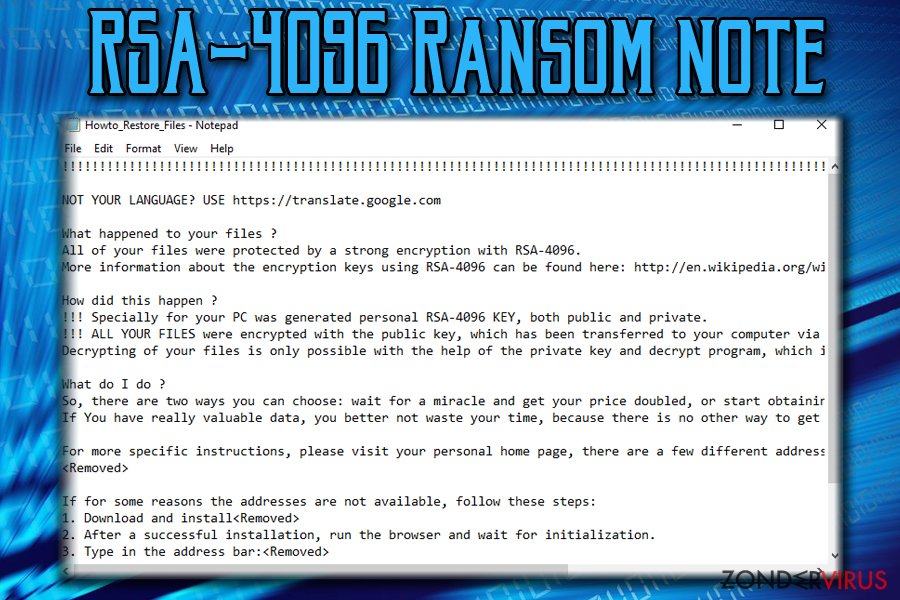
Hoe infecteerde de RSA-4096 Ransomware mijn pc
Om deze ransomware te verspreiden, gebruiken cyber criminelen phishing aanvallen en exploit kits. De meeste slachtoffers beweren dat ze een losgeldbrief te zien kregen luttele minuten na het openen van een mail bijlage over voorafbetaalde aankopen, belastingen, leningen en andere officiële info. Spam mail infecties zijn reeds zeer gekend, maar desalniettemin neemt de natuurlijke nieuwsgierigheid van de mensen vaak de bovenhand en dus kunnen cyber dreigingen zoals het RSA-4096 virus succesvol verspreid worden.
Als je dus een verdachte mail bijlage onvangt, wees dan niet te gehaasd om hem te openen. Controleer eerst de afzender, het thema en de aan-/afwezigheid van fouten. Als er ook maar de minste twijfel is rapporteer hem dan als spam. Tenslotte moet je ook vermijden te klikken op po-up advertenties die je aanbieden om bepaalde software te updaten of om je systeem online te controleren op virussen. Zulke berichten zijn meestal nep en kunnen Trojanen bevatten die RSA-4096 of andere cyber infecties verspreiden.
Is er een manier om deze infectie te verwijderen zonder anti-malware
Technisch gezien bestaat er een manier om het RSA-4096 virus manueel te verwijderen. We zullen op het einde van deze post een handleiding voorzien. Desalniettemin wordt er aangeraden om het manueel verwijderen van zo'n gevaarlijke cyber dreigingen over te laten aan professionele technici.
Dit omdat i.p.v. geïnfecteerde bestanden te verwijderen je wel eens belangrijke systeembestanden zou kunnen verwijderen waardoor het systeem kan crashen. Daarom raden we je ook ten stelligste aan om FortectIntego of Malwarebytes te gebruiken voor het verwijderen van RSA-4096.
Manuele RSA-4096 Ransomware Verwijdering Handleiding
Gijzelsoftware: handmatig gijzelsoftware verwijderen in veilige modus
Belangrijk! →
Een handmatige verwijdering gids zou te ingewikkeld kunnen zijn voor occasionele computergebruikers. Het vereist dat geavanceerde IT-kennis correct worden uitgevoerd (als vitale systeembestanden worden verwijderd of beschadigd, kan dit leiden tot een volledige aantasting van Windows), en het kan ook uren duren om te voltooien. Daarom raden wij je aan de automatische methode hierboven te gebruiken.
Stap 1. Toegang tot veilige modus met netwerken
Handmatige verwijdering van malware kan het beste worden uitgevoerd in de veilige modus.
Windows 7 / Vista / XP
- Klik Start > Afsluiten > Herstart > OK
- Wanneer je computer actief wordt, druk dan op de F8 toets (als dat niet werkt, probeer dan F2, F12, Del, enz. – het hangt allemaal af van je moederbord model) meerdere malen totdat je het Advanced Boot Options venster ziet.
- Selecteer Veilige Modus met Netwerk in de lijst.

Windows 10 / Windows 8
- Klik met de rechtermuisknop op Start en selecteer Instellingen.

- Scroll naar beneden en kies Update & Security.

- Kies Herstel aan de linkerkant van het venster.
- Scroll nu naar beneden naar het onderdeel Geavanceerd opstarten.
- Klik op Nu opnieuw heropstarten.

- Selecteer Probleemoplossing

- Ga naar Geavanceerde opties.

- Selecteer Opstartinstellingen.

- Klik op Herstarten.
- Klik nu op 5 of klik op 5) Veilige modus met Netwerken inschakelen.

Stap 2. Sluit verdachte processen af
Windows Taakbeheer is een handig hulpmiddel dat alle processen toont die op de achtergrond draaien. Als malware een proces uitvoert, moet je het afsluiten:
- Klik op Ctrl + Shift + Esc op je toetsenbord om Windows Taakbeheer te openen.
- Klik op Meer details.

- Scroll naar beneden naar het gedeelte Achtergrond processen en kijk of er iets verdachts is.
- Klik met de rechtermuisknop en selecteer Open bestandslocatie.

- Go back to the process, right-click and pick End Task.

- Verwijder de inhoud van de schadelijke map.
Stap 3. Controleer programma Opstarten
- Klik op Ctrl + Shift + Esc op je toetsenbord om Windows Taakbeheer te openen.
- Ga naar tabblad Opstarten.
- Klik met de rechtermuisknop op het verdachte programma en kies Uitschakelen.

Stap 4. Verwijder virusbestanden
Malware-gerelateerde bestanden kunnen op verschillende plaatsen in je computer worden gevonden. Hier zijn instructies die je kunnen helpen ze te vinden:
- Typ in Windows Zoeken Schijfopruiming in en klik op Enter.

- Selecteer de schijf die je wilt opschonen (C: is standaard je hoofdschijf en is waarschijnlijk de schijf met de schadelijke bestanden).
- Blader door de lijst met te verwijderen bestanden en selecteer het volgende:
Temporary Internet Files
Downloads
Recycle Bin
Temporary files - Kies systeembestanden opschonen.

- Je kunt ook zoeken naar andere schadelijke bestanden die verborgen zijn in de volgende mappen (typ deze items in Windows Zoeken en klik op Enter):
%AppData%
%LocalAppData%
%ProgramData%
%WinDir%
Herstart de pc in normale modus wanneer je klaar bent.
Verwijder RSA-4096 Ransomware door System Restore te gebruiken
-
Stap 1: Herstart je computer in Safe Mode with Command Prompt
Windows 7 / Vista / XP- Klik op Start → Shutdown → Restart → OK.
- Als je pc actief wordt begin dan meerdere keren te drukken op F8 tot je het Advanced Boot Options venster ziet
-
Selecteer Command Prompt uit de lijst

Windows 10 / Windows 8- Druk op de Power knop in het Windows aanmeld scherm. Druk nu op Shift op je toetsenbord en hou ingedrukt, en klik dan op Restart.
- Selecteer nu Troubleshoot → Advanced options → Startup Settings en tenslotte druk op Restart
-
Zodra je pc actief wordt, selecteer je Enable Safe Mode with Command Prompt in het Startup Settings venster

-
Stap 2: Herstel je systeembestanden en instellingen
-
Zodra het Command Prompt venster verschijnt, geef je cd restore in en klik op Enter

-
Typ nu rstrui.exe en klik opnieuw op Enter.

-
Als een nieuw venster verschijnt, klik je op Next en seleteer het herstelpunt dat voor de infiltratie van RSA-4096 Ransomware is. Klik nadien op Next


-
Klik nu op Yes om het systeemherstel te starten

-
Zodra het Command Prompt venster verschijnt, geef je cd restore in en klik op Enter
Tenslotte zou je er steeds moten aan denken om je pc te beschermen tegen crupto-ransomware. Om je pc tegen RSA-4096 Ransomware en andere ransomwares te beschermen, gebruik je best een betrouwbare anti-spyware zoals FortectIntego, SpyHunter 5Combo Cleaner of Malwarebytes
Aanbevolen voor jou
Laat u niet bespioneren door de overheid
De overheid heeft veel problemen met het bijhouden van gebruikersgegevens en het bespioneren van burgers, dus u moet hier rekening mee houden en meer leren over dubieuze informatieverzamelingspraktijken. Vermijd ongewenste tracering door de overheid of spionage door volledig anoniem op het internet te surfen.
U kunt een andere locatie kiezen wanneer u online gaat en toegang krijgen tot eender welk gewenst materiaal, zonder bijzondere inhoudelijke beperkingen. Door gebruik te maken van Private Internet Access VPN, kunt u eenvoudig genieten van een internetverbinding zonder risico's op hacken.
Controleer de informatie die toegankelijk is voor de overheid of elke andere ongewenste partij en surf online zonder bespioneerd te worden. Ook als u niet betrokken bent bij illegale activiteiten of vertrouwen heeft in uw selectie van diensten en platformen, dient u voor uw eigen veiligheid achterdochtig te zijn en voorzorgsmaatregelen te nemen door gebruik te maken van een VPN-dienst.
Back-upbestanden voor later gebruik, in het geval van een malware-aanval
Softwareproblemen als gevolg van malware of direct gegevensverlies door versleuteling kunnen leiden tot problemen met uw apparaat of permanente schade. Als u over goede, actuele back-ups beschikt, kunt u na een dergelijke gebeurtenis gemakkelijk herstellen en weer aan het werk gaan.
Het is van essentieel belang om updates te maken van uw back-ups na eventuele wijzigingen op het apparaat, zodat u terug kunt keren naar het punt waar u aan werkte wanneer malware iets verandert of problemen met het apparaat gegevens- of prestatiecorruptie veroorzaken. Vertrouw op dergelijk gedrag en maak een dagelijkse of wekelijkse back-up van uw bestanden.
Als u beschikt over de vorige versie van elk belangrijk document of project, kunt u frustratie en problemen voorkomen. Het komt goed van pas wanneer malware uit het niets opduikt. Gebruik Data Recovery Pro voor systeemherstel doeleinden.







